
怎么打开Win10控制面板_打开Win11控制面板方法
时间:2022-11-02 来源:网络 人气:
想要进入win10控制面板对于win10系统进行一些设置,但是自己又不清楚怎么打开Win10控制面板怎么办?相关的打开方法其实有很多,比如使用命令或者快捷键等方式都可以,熟练掌握即可提高操作效率。下面就给大家分享几种常用的打开Win10控制面板方法。
方法一:打开开始菜单查找windows系统文件夹打开
首先鼠标左键点击Win10桌面左下角的“开始菜单”图标进入,在弹出的菜单中快速找到“windows系统文件夹”,然后展开即可找到“控制面板”打开。
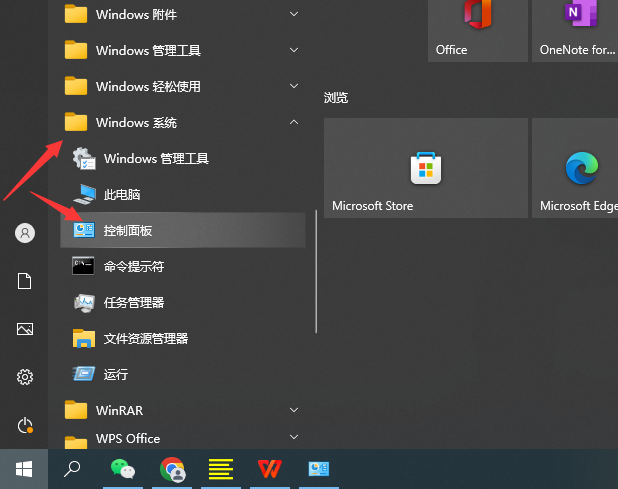
方法二:使用运行菜单命令法打开
1、使用Windows + R快捷键打开运行对话框(Windows键通常是键盘上有微软标志那个,介于Ctrl和Alt之间的那个键)。

2、然后输入打开控制面板快命令:control.exe ,点击底部的确定或者回车即可打开Win10控制面板了。

方法三:使用快捷键Windows + I进设置搜索打开
使用组合快捷键 Windows + i 组合快捷键打开Win10设置界面,然后搜索“控制面板”就可以打开。
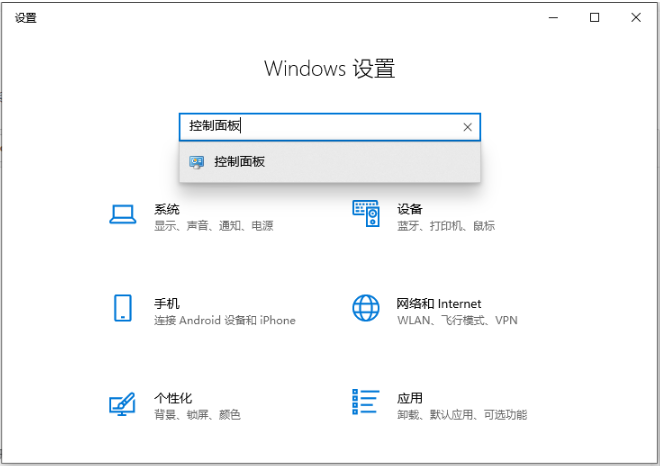
方法四:从此电脑属性中找到打开
1、在Win10桌面的“此电脑(我的电脑)”图标上鼠标右键,然后点击进入“属性”。
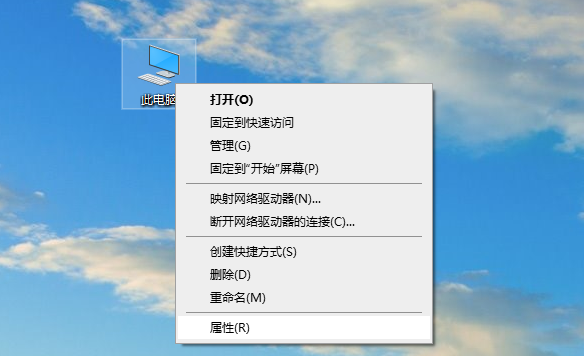
2、在打开的系统界面,就可以找到Win10控制面板了,点击打开就可以了。

作者 系统之城
相关推荐
- 用脚本激活window10的方法推荐 win10版本秘钥永久可用
- 2025年Windows10永久激活码 2025年Win10永久神KEY密匙序列号
- 2024最新win10专业版激活密钥key 2025最新win10专业版激活密钥key
- windows 10产品密钥2025 最新win10专业版激活码大全
- Win10安全中心一直有红叉怎么办?
- Win10提示某些设置已由组织隐藏或管理员的解决方法
- Win10打印机共享错误代码3e3怎么解决?
- Win10电脑开机显示2个账户怎么办?win10开机显示两个账户问题解析
- 华硕灵耀 Pro 14笔记本怎么重装win10系统?
- win10怎么关闭Defender服务?win10关闭Defender服务操作教程
教程
Win10教程排行
- 1 win10专业版永久激活密钥
- 2 win10激活秘钥2022年12月最新_win10激活秘钥大全有效激活
- 3 win10怎么查看系统激活了没有_win10激活查看激活状态的方法
- 4 2025年Windows10永久激活码 2025年Win10永久神KEY密匙序列号
- 5 win10顶级激活码大全分享_支持家庭版专业版企业版
- 6 (亲测有效)永久激活Windows10系统的多种方法支持所有版本
- 7 小马win10激活教程_使用KMSTools工具激活win10
- 8 2024年win10多种版本激活码大全(附密钥激活步骤) 含工具箱
- 9 2022年11月最新win10系统一键永久激活工具(真正永久激活)
- 10 永久激活Windows10专业版系统详细教程

系统教程
- 1 应用程序无法正常启动,游戏软件报错0xc0000142解决办法+修改工具
- 2 Win11/win10/Win7系统各版本永久激活密钥及激活错误解决方法
- 3 Vmware17/16虚拟机去虚拟化工具修改虚拟机硬件教程+成品系统过检测
- 4 联想笔记本如何重装系统?联想笔记本重装系统的方法
- 5 联想拯救者Y7000P如何重装系统?笔记本重装纯净系统工具镜像
- 6 MSDN下载哪个版本最稳定?最稳定的MSDN系统推荐
- 7 稳定版 Windows Server 2022 22H2 服务器系统 正式版免激活
- 8 ROG枪神7如何重装系统?重装枪神7笔记本系统的方法
- 9 Win11电源选项快速启动选项没了怎么办
- 10 暗影精灵4笔记本蓝屏后无法开机如何解决










